Oefening: project- en editor-instellingen aanpassen
Met het devcontainer.json-bestand kunt u verschillende instellingen configureren in de installatie van Visual Studio Code in een container. Tot nu toe hebt u een dev-container geconfigureerd voor een Python-project. Er zijn echter nog steeds wat ruwe randjes en installatietaken die u verder kunt automatiseren.
In deze oefening gebruikt u het devcontainer.json-bestand om deze ruwe randjes glad te strijken en het project te laten werken zonder dat de ontwikkelaar nog installatiestappen hoeft uit te voeren.
Visual Studio Code-extensies installeren
De container wordt geleverd met de Microsoft Python-extensie (zoals u kunt zien in de basisinstallatiekopieën). De Python-extensie maakt fragmenten, linting en IntelliSense in Python-bestanden mogelijk. Maar het index.html-bestand in de map sjablonen is een Jinja-sjabloon en u moet een andere extensie installeren om syntaxismarkeringen in dat bestand te krijgen.
- Druk op F1 om het opdrachtenpalet te openen.
- Typ de extensie en selecteer Extensies: Extensies installeren.
- Zoek in de extensieverkenner aan de rechterkant naar jinja.
- Selecteer Installeren.
- Klik met de rechtermuisknop op de extensie Jinja in wholroyd en selecteer Toevoegen aan devcontainer.json.
- Ga terug naar het devcontainer.json bestand en u ziet dat de Jinja-extensie is toegevoegd aan de
extensionssectie. - Sla het devcontainer.json bestand op.
Afhankelijkheidsinstallatie automatiseren
Nu moet een ontwikkelaar die het project voor de eerste keer instelt weten hoe pip3 install --user -r requirements.txt moet worden uitgevoerd om afhankelijkheden te installeren. Zonder deze afhankelijkheden wordt het project niet uitgevoerd. Andere ontwikkelaars weten dan mogelijk niet waarom dit zo is.
Verwijder de opmerking over de optie
postCreateCommand."postCreateCommand": "pip3 install --user -r requirements.txt"Sla het devcontainer.json bestand op.
De container installeert automatisch afhankelijkheden wanneer een container wordt gemaakt.
De nieuwe container herbouwen
- Druk op F1 om het opdrachtenpalet te openen.
- Typ herbouwen en selecteer Dev-containers: Container herbouwen.
De container wordt herbouwd met de wijzigingen die u hebt opgegeven in het bestand devcontainer.json.
Notitie
Wanneer een container opnieuw wordt opgebouwd, wordt de container verwijderd en volledig opnieuw gemaakt. Terminalgeschiedenis blijft niet behouden wanneer een container opnieuw wordt opgebouwd.
Syntaxismarkering van de Jinja-extensie controleren
Open het bestand
templates/index.html.Schuif omlaag naar regel 33. U ziet dat er syntaxis is gemarkeerd in de lus
for. Deze syntaxismarkering is ingeschakeld door de Jinja-extensie.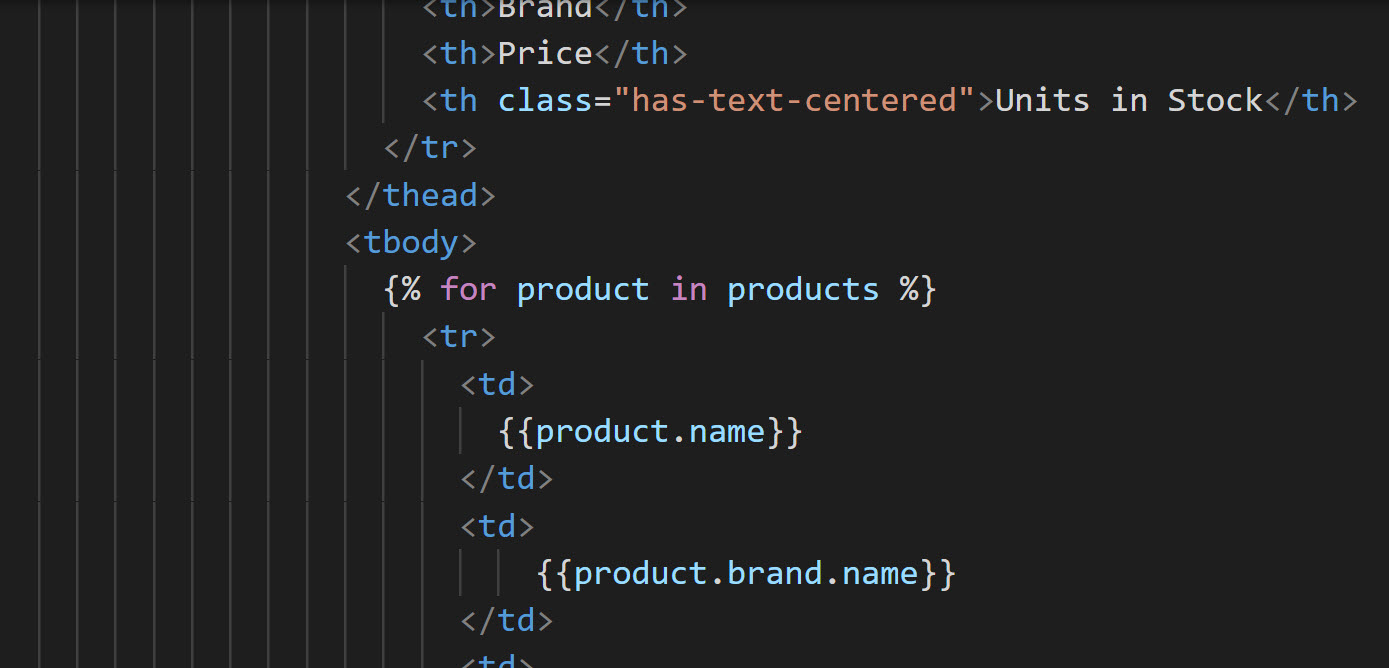
De app uitvoeren
Druk op Ctrl + ` om de geïntegreerde terminal van Visual Studio Code te openen.
Voer de app uit met behulp van de volgende opdracht:
python app.pyU ziet dat u geen afhankelijkheden hoeft te installeren. De toepassing wordt simpelweg uitgevoerd.
De container is nu aangepast en geautomatiseerd voor uw organisatie. Elke ontwikkelaar die dit project opent met behulp van Dev Containers, kan het direct uitvoeren en aan de slag met het schrijven van code.
In de volgende les leert u hoe u extra software installeert in de dev-container.